
从广州出差回来,收到一份快递,打开后,是灵动的开发板,之前有幸参加21ic灵动MM32 MCU论坛上举办的赠送开发板活动。小玩意儿一定有大作用。

在收到任何一款开发板都要按照以下步骤来进行,堪称是标准化公式吧。
第一步:上官网,下资料
用户文档和电路原理图eMiniBoard.zip
用户手册:UM_MM32L0xx_N_V1.11_SC.pdf
官方提供的库文件和例程:MM32L0xx_n_Lib_Samples_V1.20_SC.zip
USB驱动:mm32_usb_setup_v1.01.zip
Keil或者IAR的支持包:MindMotion.MM32L0xx_DFP.1.0.9.zip
想要下载这些,必须要去官网了:www.mm32mcu.com
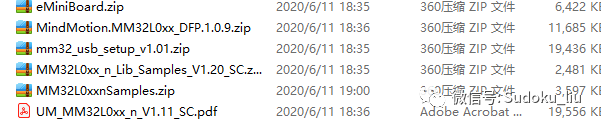
第二步:上个电、看好坏
用USB先连接电脑和开发板,先测试一下开发板是不是好用的。

很幸运,拿到的开发板是好用的,至少灯都亮了。看一下用户手册里面的功能框图,看看开发板都有什么功能:

功能还不少,刚刚连接USB的时候,发出滴滴的声音是因为上面包含一个无源蜂鸣器,除了这个还有别的:
MM32L073PF(Cortex-M0 MCU:128K Flash、8K SRAM)
SPI Flash 芯片
EEPROM芯片
CAN转换芯片
3个VR
4个LED
4个KEY
双USB
板载仿真器MM32-LINK OB
这些都是最基本的功能,而且都是很实用的功能。
将USB驱动都安装上,方便后续调试。打开硬件设备管理器。
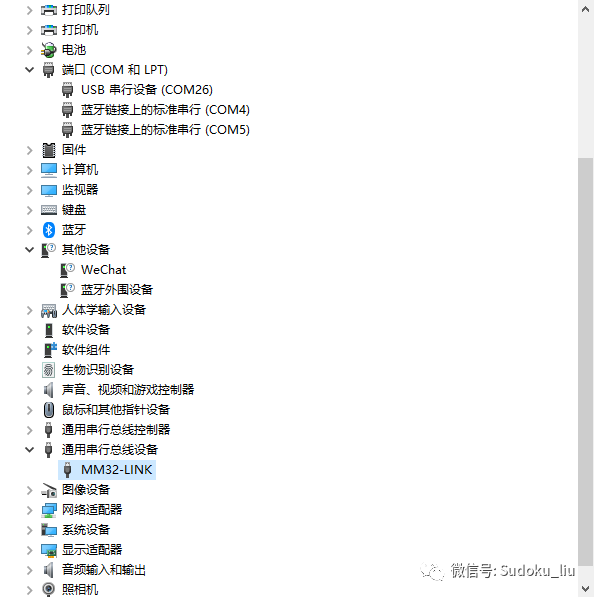
串口和MM32都是识别的,发现没有安装官方的驱动哦,后来仔细一看,win10不用安装。调过,继续。
第三步:打开keil,建工程
先找到例子代码,之前下载的,解压缩,找到这个目录:
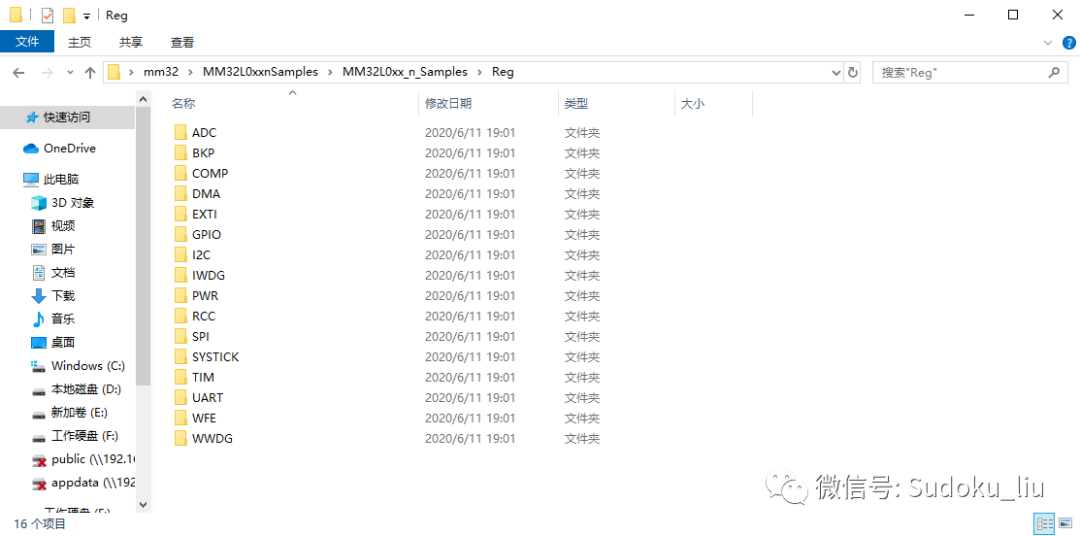
基本上所有的开发板的排布格式都大同小异,将每个资源进行演示,做一个小的例子工程,起到最基本的作用。大家可以熟悉的发现和STM32的、TI的、瑞萨的板载例程包都类似:
ADC、BKP、COMP、DMA、EXTI、GPIO、I2C。。。
这里就不赘述了,感兴趣的同学可以上官网下载看一下。
老刘打开的是GPIO的例子代码
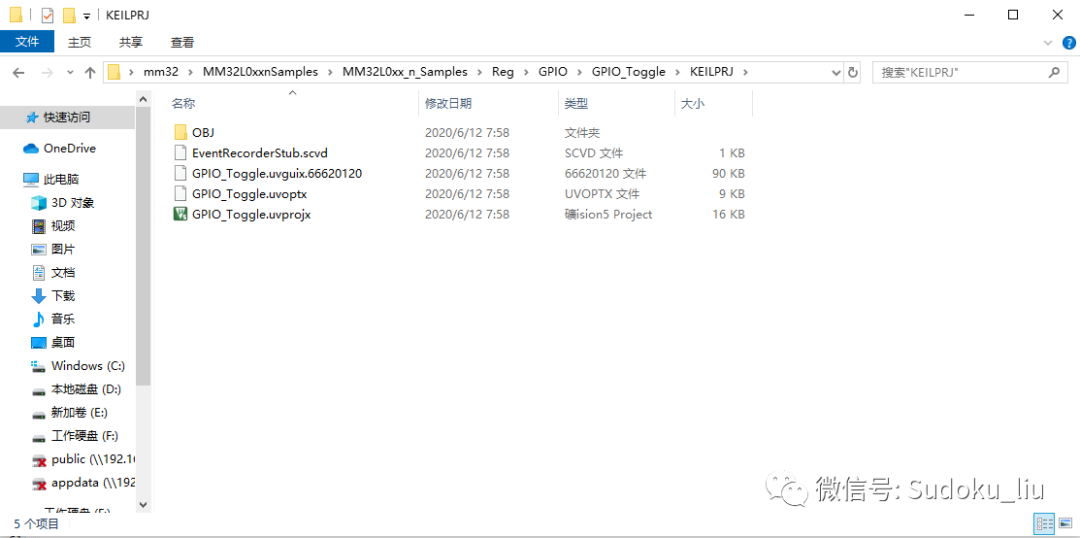
打开工程文件
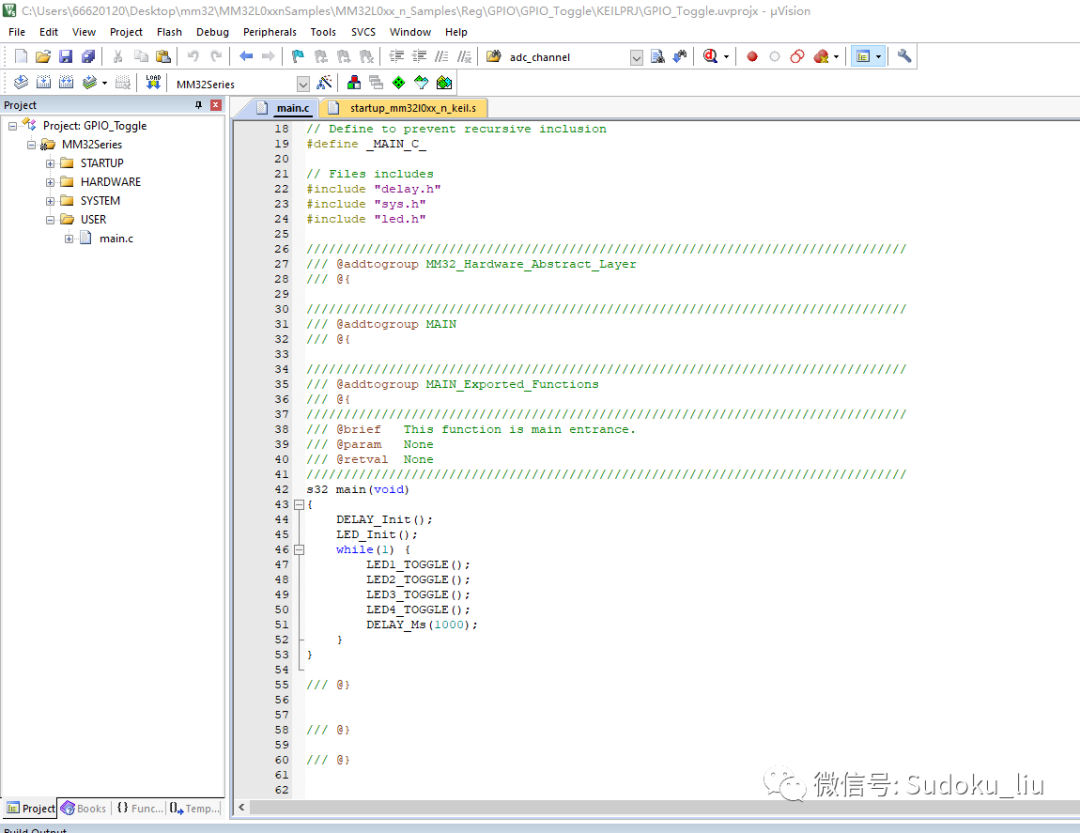
第四步:仿真、调试、走一波
先选择仿真器,老刘一直使用keil,之前使用的是IAR,慢慢的觉得IAR太强大了,老刘操控不了了。转到KEIL环境。
按照经验,看看是否能够识别MM32-LINK 仿真器
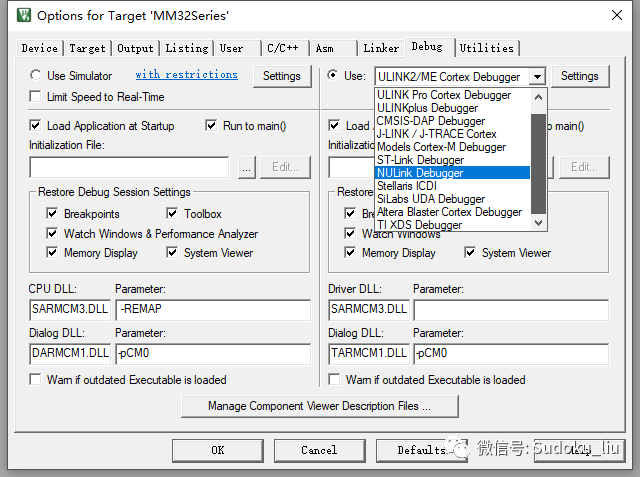
下拉菜单这么多,唯独没有MM32-LINK,问题究竟出现在哪里?刚刚下载的补丁包都已经安装了,仔细想了一下,应该MM32-LINK,嵌入到keil的驱动应该还没有安装。重新打开官网
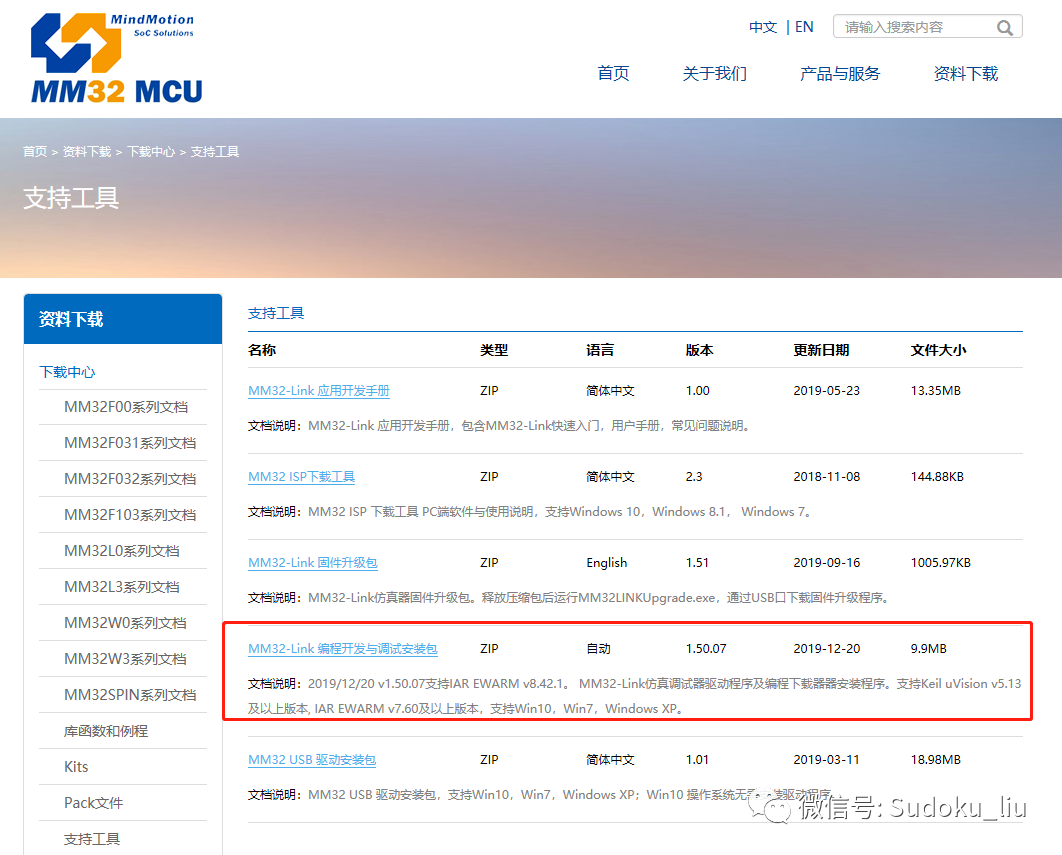
原来还漏了一个这个补丁,下载后

安装上,再重新打开KEIL工程,寻找仿真器:
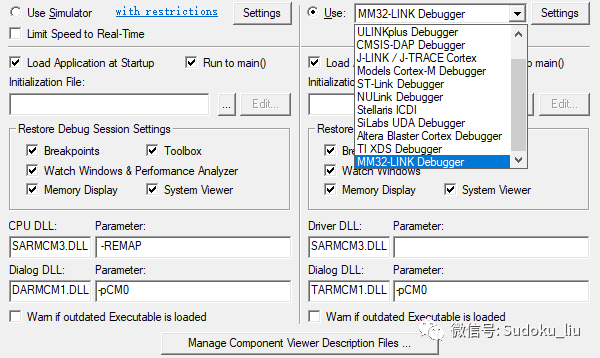
找到了,这回就可以打开拳脚,开始玩开发板了。
keil的仿真,过程,需要点击哪个按钮,在这里就不说了,
直接全速运行,看状态:
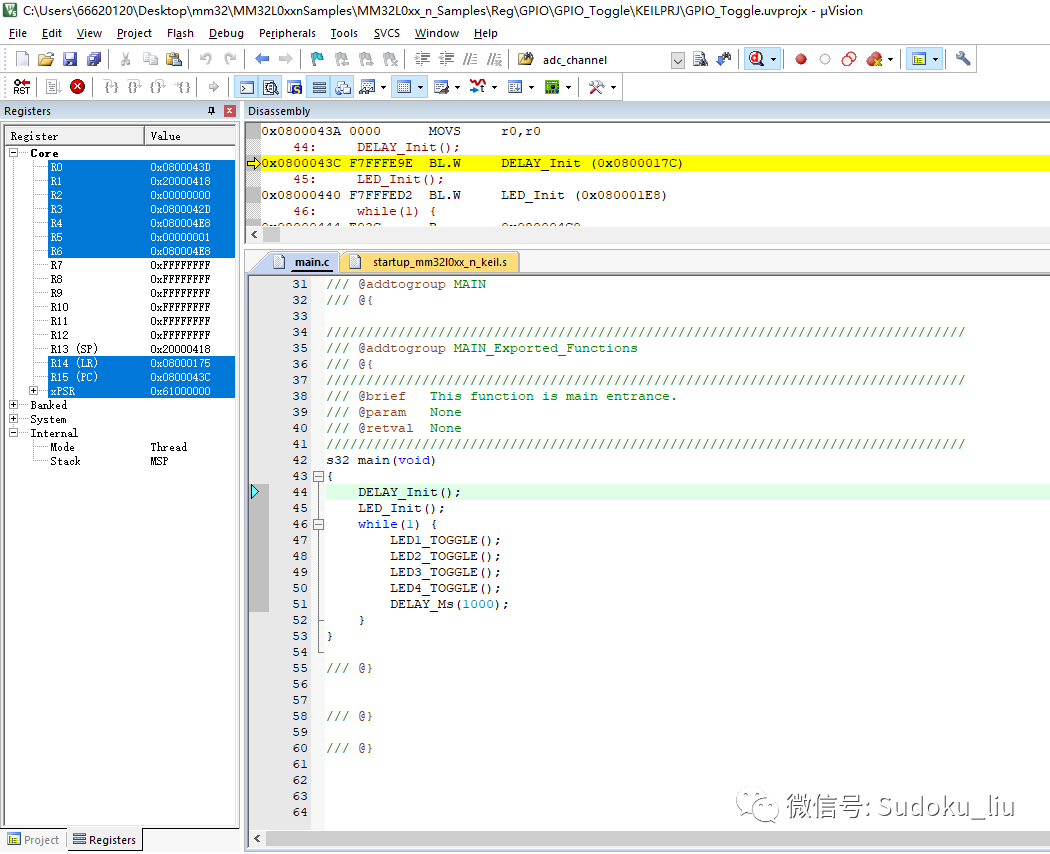
真相不是文字,是图片,继续上图:
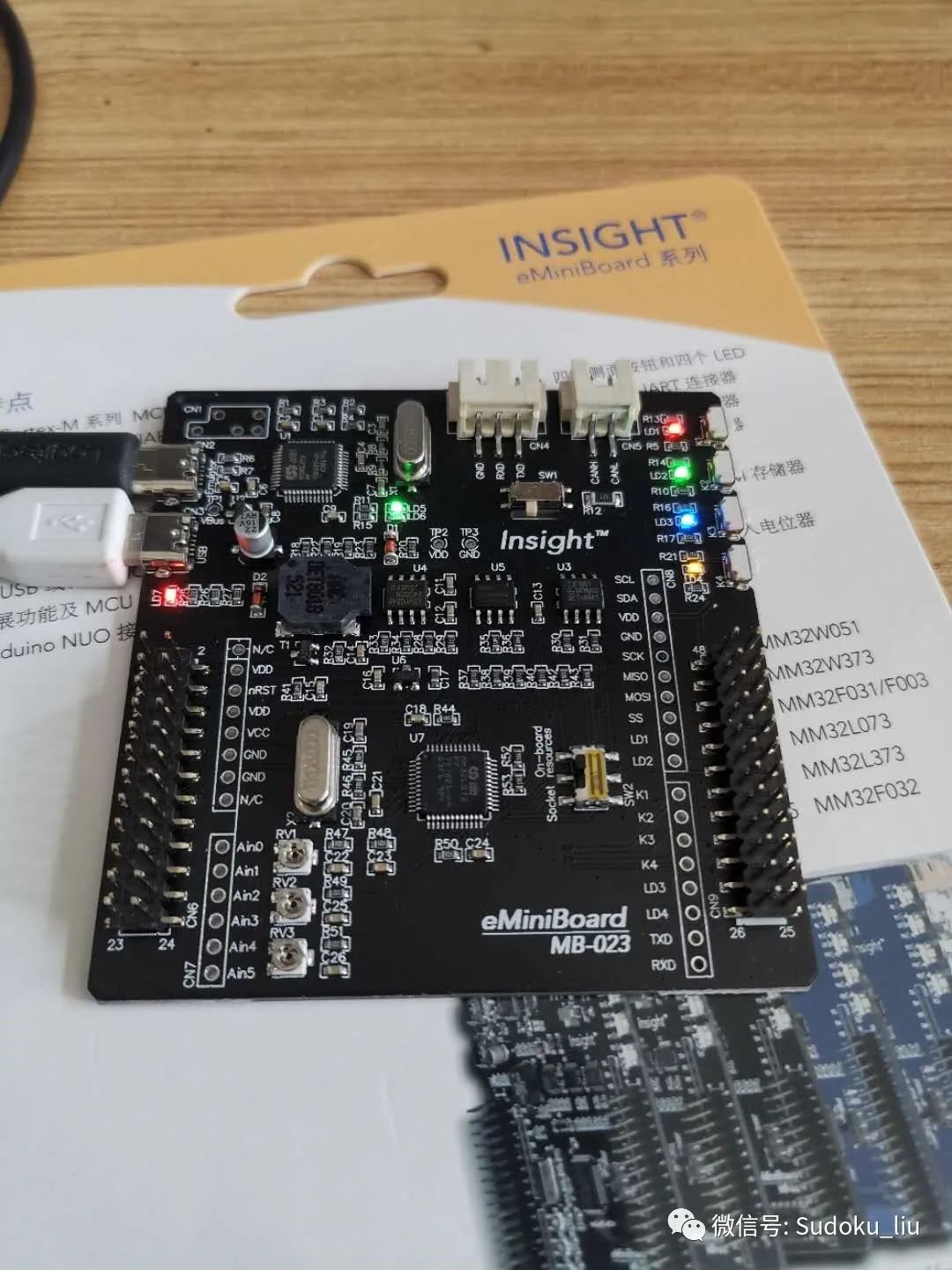
五颜六色的灯一闪一闪的。
再来一个例子代码,看看传输的怎么样,需要将两个USB口都接到电脑上,发现电脑上虚拟出一个COM口,在老刘这里是COM26,打开工程项目,这里老刘用的是ADC的代码,检测ADC的值,然后通过串口传输到电脑中,波特率为115200.
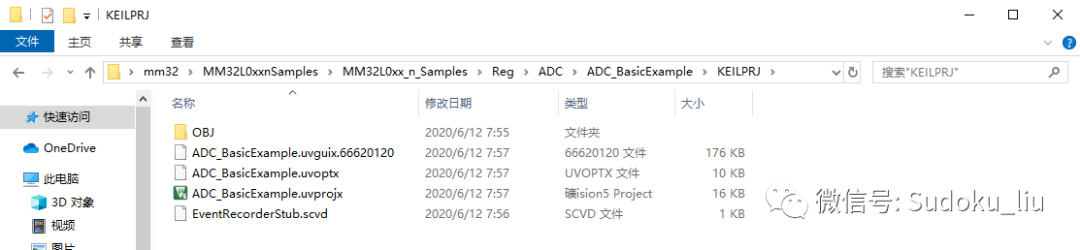
按照上面的步骤进行打开工程,选择仿真器,代码仿真,全速运行,或者插入断点来进行运行。
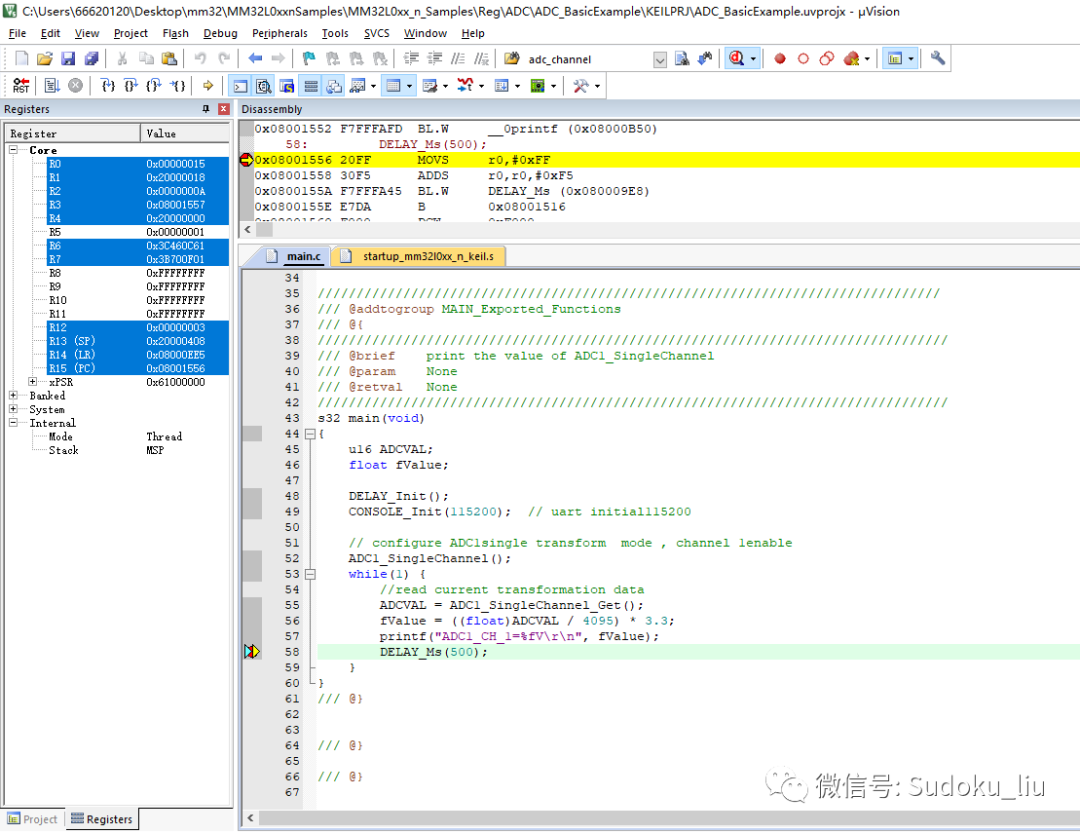
这个时候打开串口调试助手,设置好COM口,还有波特率为115200,点击打开串口按钮,就会在串口中将数据都传输到电脑。
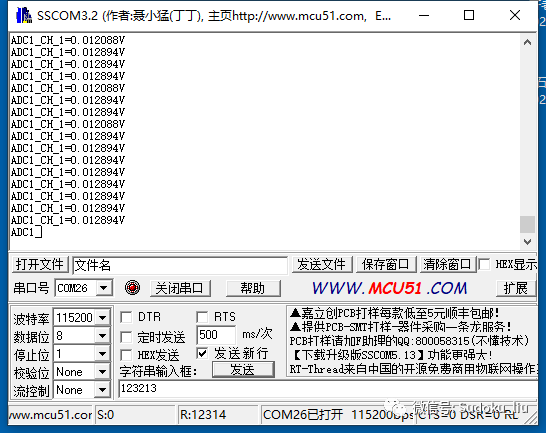
老刘手上就一套,如果想玩开发板,我可以借给你,嘿嘿!





















 987
987











 被折叠的 条评论
为什么被折叠?
被折叠的 条评论
为什么被折叠?








